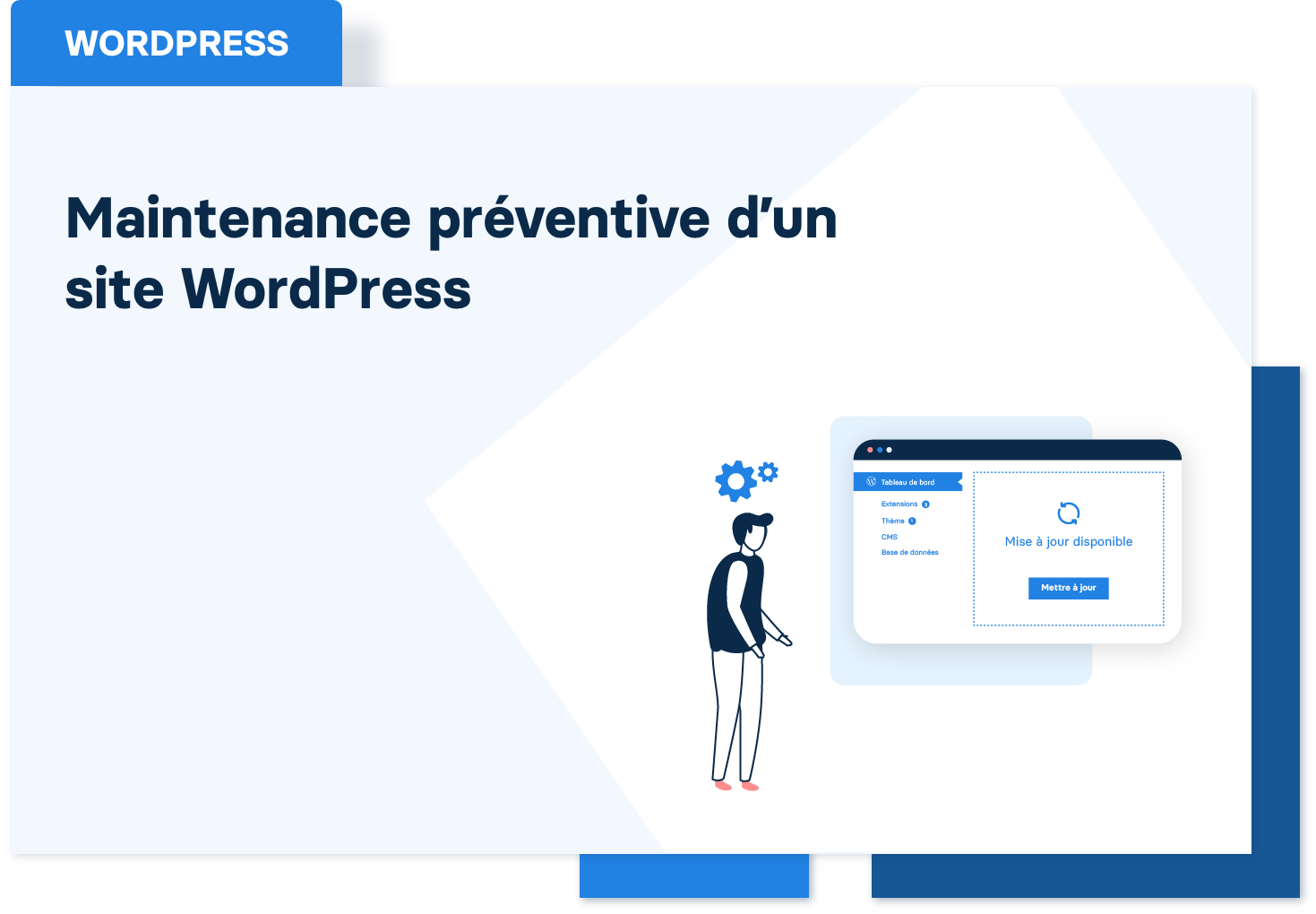La maintenance préventive d’un site internet WordPress est le pilier d’une maintenance web de qualité.
Comme son nom l’indique, les opérations effectuées lors de la maintenance préventive servent à prévenir les dysfonctionnements d’un site internet sous WP.
Chez Harsene, nous nous sommes spécialisé dans la maintenance de site WP depuis 10 ans. Notre offre de maintenance WordPress est déployée chez 250 entreprises environ aujourd’hui. Nous surveillons et animons en continu leur site vitrine, corporate, boutique en ligne, blog…
Nous allons vous dévoiler quelques secrets dans cet article technique pour protéger votre site internet au quotidien. Vous découvrirez les opérations de maintenance préventive sur WP que nous réalisons pour nos clients.




Les opérations de maintenance préventive WordPress
Les opérations techniques de maintenance préventive sur un site WordPress sont assez simples.
Il s’agit essentiellement de maintenir votre outil de travail à jour et de surveiller votre serveur de temps en temps.
Checklist des opérations de maintenance préventive sur un site WordPress :
- Mise à jour de votre CMS WordPress (hebdomadaire)
- Mise à jour des plugins gratuit et premium (hebdomadaire)
- Mise à jour du theme (mensuel)
- Vérification du serveur PHP (trimestriel)
- Vérification de la taille de votre base de données (mensuel)
- Nettoyage de la base de données (mensuel)
- Vérification de l’actualité WordPress (trimestriel)
Voyons maintenant en détails les 7 points de cette checklist essentielle pour un site qui tourne bien rond.
Vérification n°1 : Mise à jour de votre CMS WordPress
Votre site internet est développé avec WordPress, alors vous devez être en alerte constante sur les mises à jour de votre outil de travail.
Voici le meilleur blog pour suivre l’actualité technique de WordPress et maintenir votre site internet : https://fr.wordpress.org/news/
Bien que les mises à jour du CMS soient de très bonne qualité. Des bugs peuvent survenir lors de la mise à jour du CMS et sont généralement liés à la compatibilité de version avec vos extensions gratuites ou premium.
NB : En tant qu’expert en maintenance WP, nous déconseillons l’installation de mises à jour majeures sans l’avoir testée sur votre serveur de développement (par exemple WordPress 6.0 pour la dernière en date).
Vérification n°2.1 : Mise à jour des plugins gratuits
Un plugin gratuit ou freemium est une extension disponible gratuitement sur WordPress.
Vous pouvez retrouver la liste des milliers d’extensions gratuites ou freemium (fonctionnalités limitées par rapport à la version premium) sur le repository publique du CMS WordPress.
- Exemples d’extensions WP gratuites : Tawk.to, WPS Hide Login.
- Exemples d’extensions WP freemium : ACF, SEO Press, Elementor.
Comment mettre à jour un plugin WordPress gratuit ou freemium ?
Il n’y a qu’une seule solution. Il faut se connecter au back-office de votre site internet. Par défaut, l’url de la page est https://www.nom-de-domaine.com/wp-login.php. Puis entrez vos identifiants.
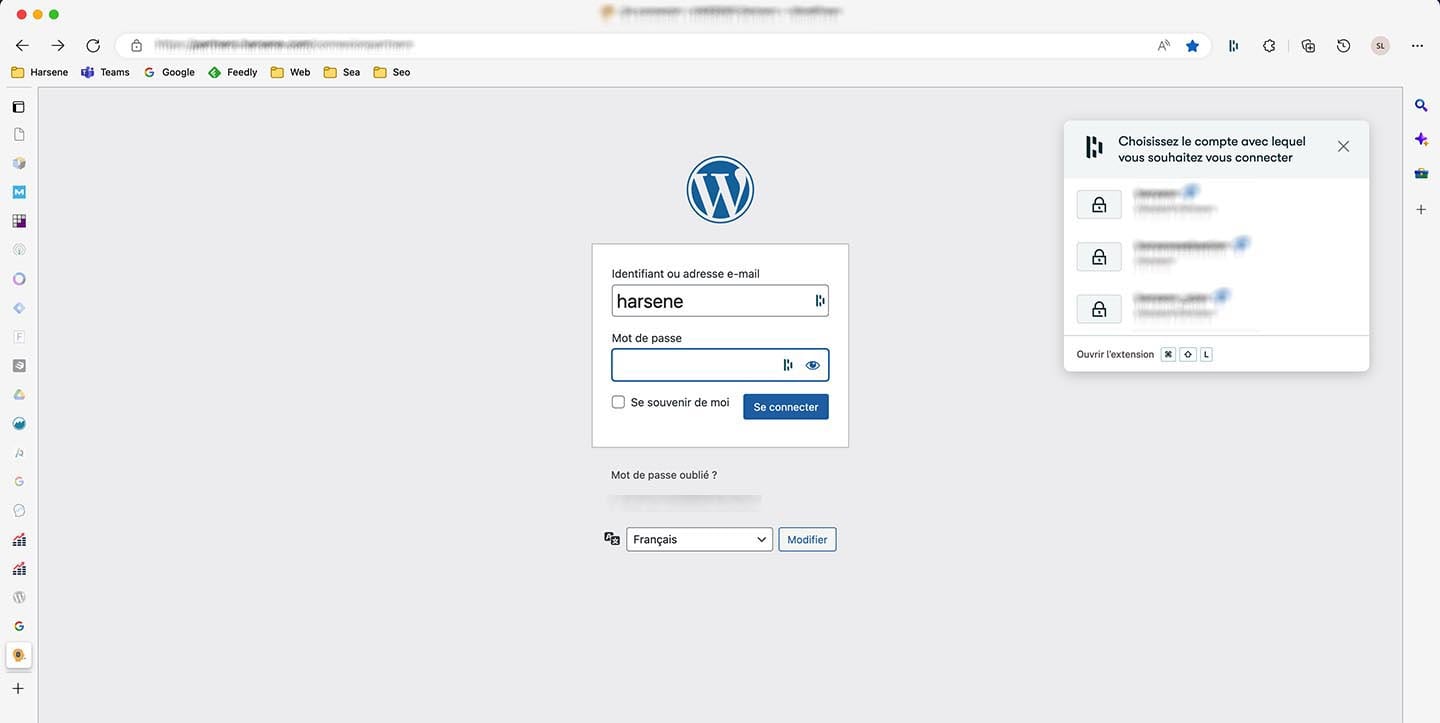
Nous vous expliquons en fin d’article comment mettre à jour un plugin via le back-office WordPress.
NB : Nous ne recommandons pas d’installer une version majeure de plugin gratuit sur WordPress. Attendez plutôt la version X.1 qui apporte généralement des correctifs.
Vérification n°2.2 : Mise à jour des plugins premium
Un plugin WordPress premium est une extension payante, disponible par téléchargement sur le site internet de son développeur.
- Exemples de plugins WP payants : WPML, JetPlugins, Give.
Pour mettre à jour une extension premium, il y a deux solutions :
- Si vous avez enregistré et synchronisé votre nom de domaine sur le site internet du développeur de l’extension, alors vous pouvez mettre à jour votre extension premium via l’interface WordPress de votre site web. Comme nous l’avons vu précédemment pour un plugin gratuit.
- Si vous n’avez pas enregistré et synchronisé votre nom de domaine sur le site web du développeur de l’extension, alors vous devez suivre l’actualité du développeur pour être au courant des mises à jour de son extension. Ensuite, téléchargez la dernière version et installez celle-ci via l’interface WordPress ou FTP.
Visuellement, vous trouverez souvent le même genre d’accès client pour télécharger la dernière version de votre extension et sa clé de licence.
Voici 3 exemples d’accès client à des plugins premium très célèbres sur WordPress : Elementor, SEO Press et Crocoblock.
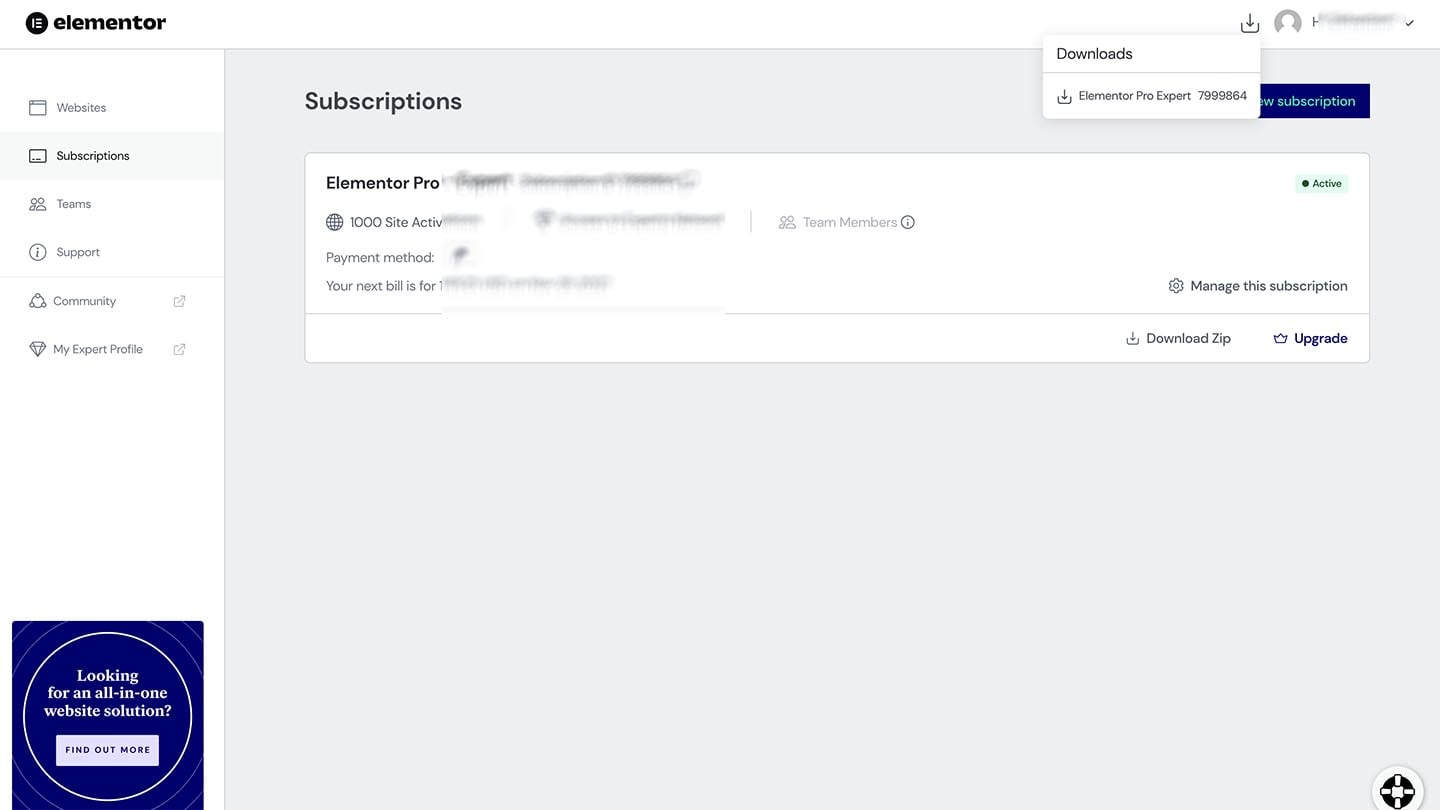
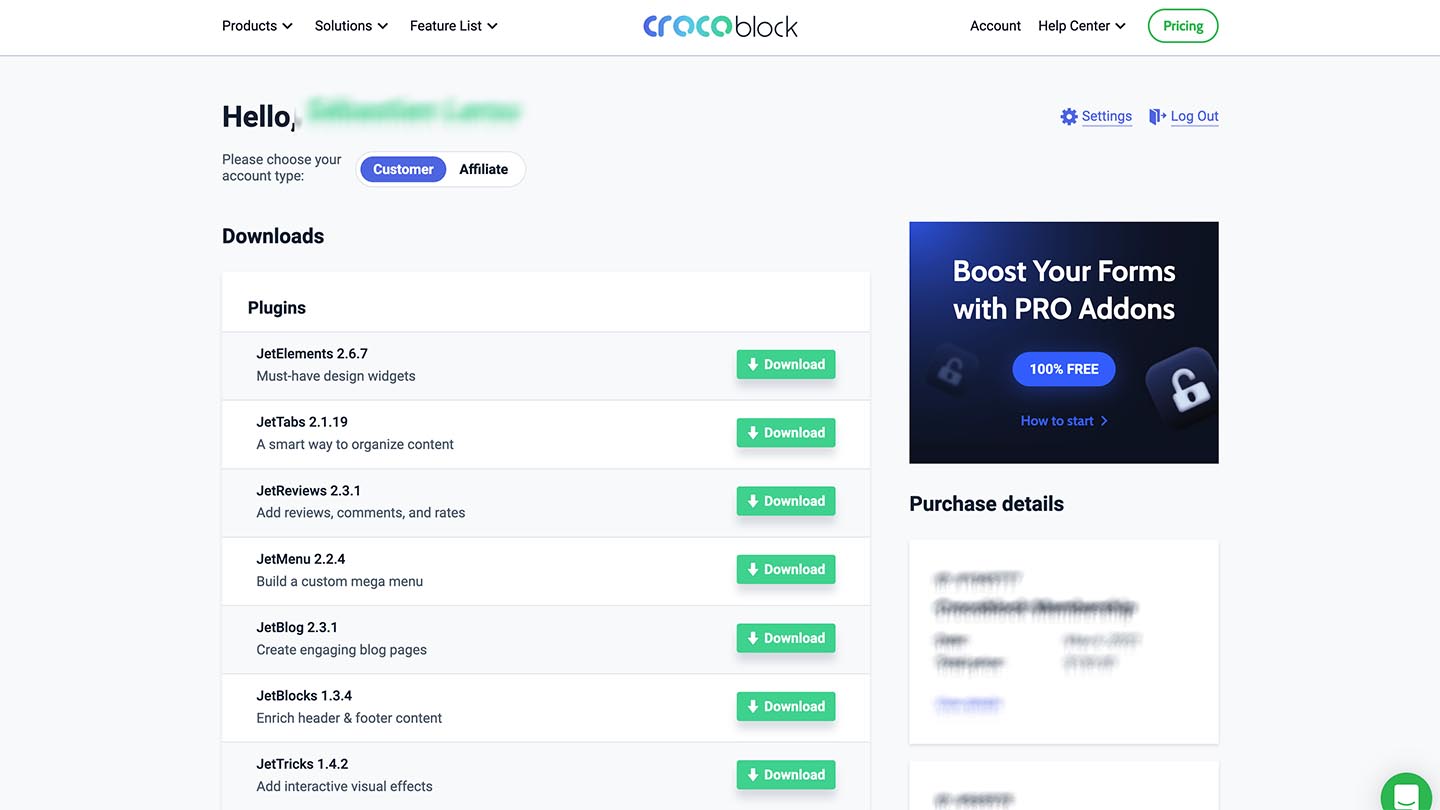
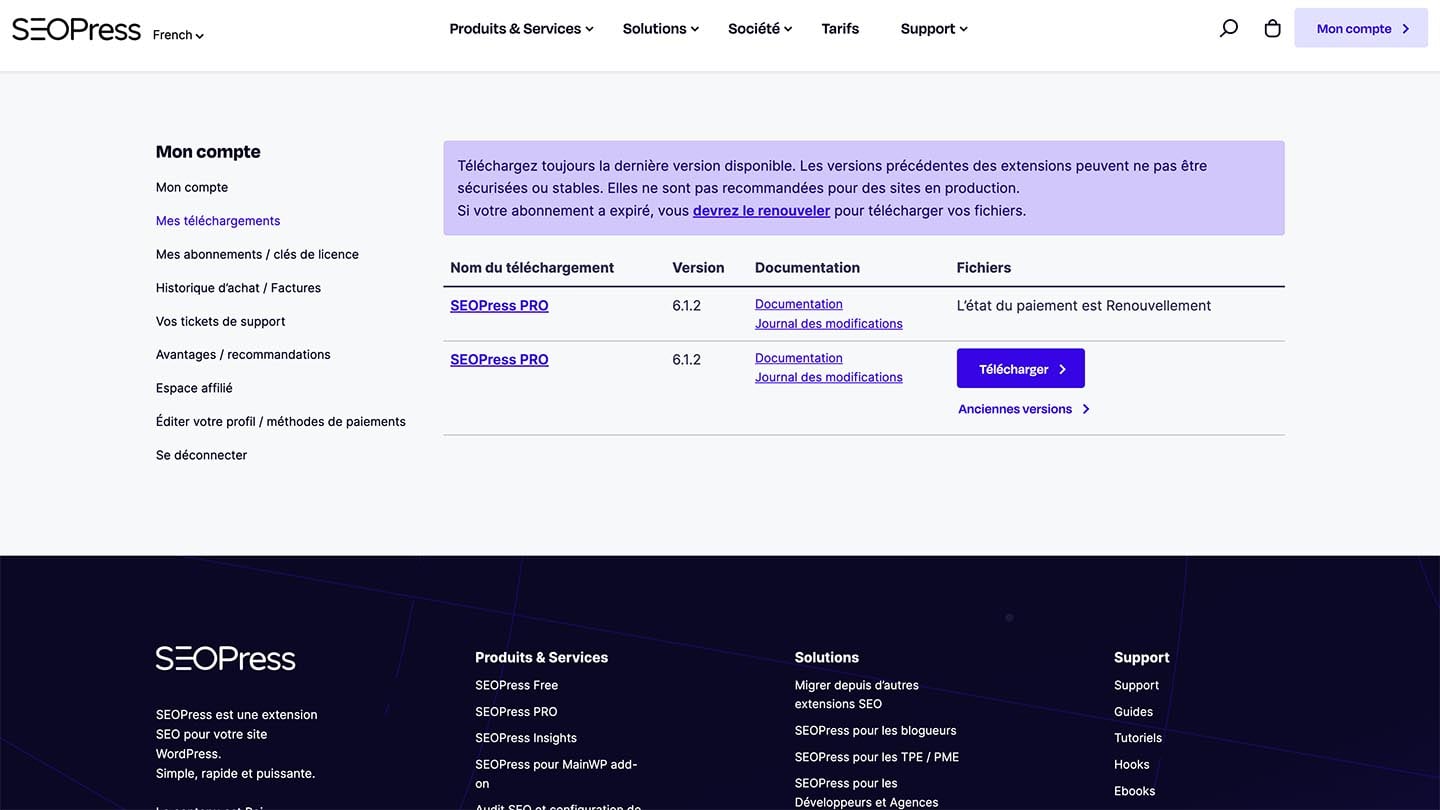
Nous vous expliquons en fin d’article comment mettre à jour un plugin via FTP et Fillezilla.
NB : Chez Harsene, nous ne conseillons pas de mettre en production des versions majeures d’extension, même premium. En effet, il vaut mieux attendre quelques jours pour que les correctifs soient publiés dans une version X.1. Si vous souhaitez impérativement tester la nouvelle version de votre plugin pro, testez-le sur un environnement de développement avant.
Vérification n°3.1 : Mise à jour des thèmes gratuits
Un theme WordPress est un ensemble de fichiers qui vont définir l’aspect visuel de votre site internet.
Les thèmes gratuits sont disponibles sur le repository publique du CMS WordPress dans la catégorie Themes.
Exemples de themes gratuit : Twenty-twenty Three by WordPress.org, Hello by Elementor, OceanWP.
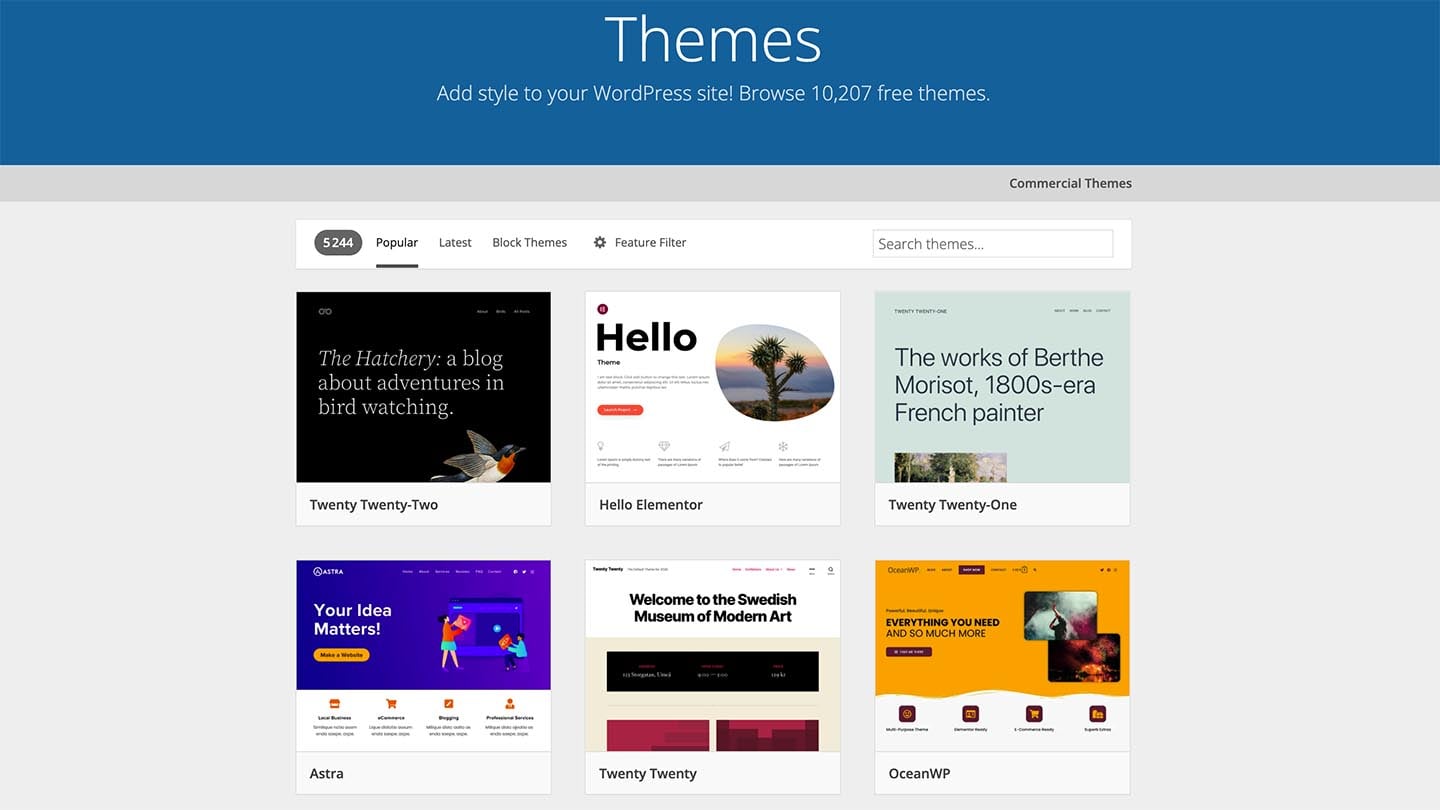
Pour mettre à jour un theme gratuit, il n’y a qu’une seule solution. Il faut se rendre dans le back-office de votre site internet. Nous vous expliquons en fin d’article comment mettre à jour un plugin via le back-office WordPress.
Nous vous déconseillons d’installer des versions majeures de theme WordPress gratuit. Attendez plutôt la version X.1 qui apporte des correctifs quelques jours ou semaines plus tard.
Vérification n°3.2 : Mise à jour des themes premium
Un theme WordPress premium est une archive contenant des fichiers graphiques et techniques, disponible après paiement par téléchargement sur le site internet de son développeur.
Exemples de theme payants : Astra, Avada, Divi.
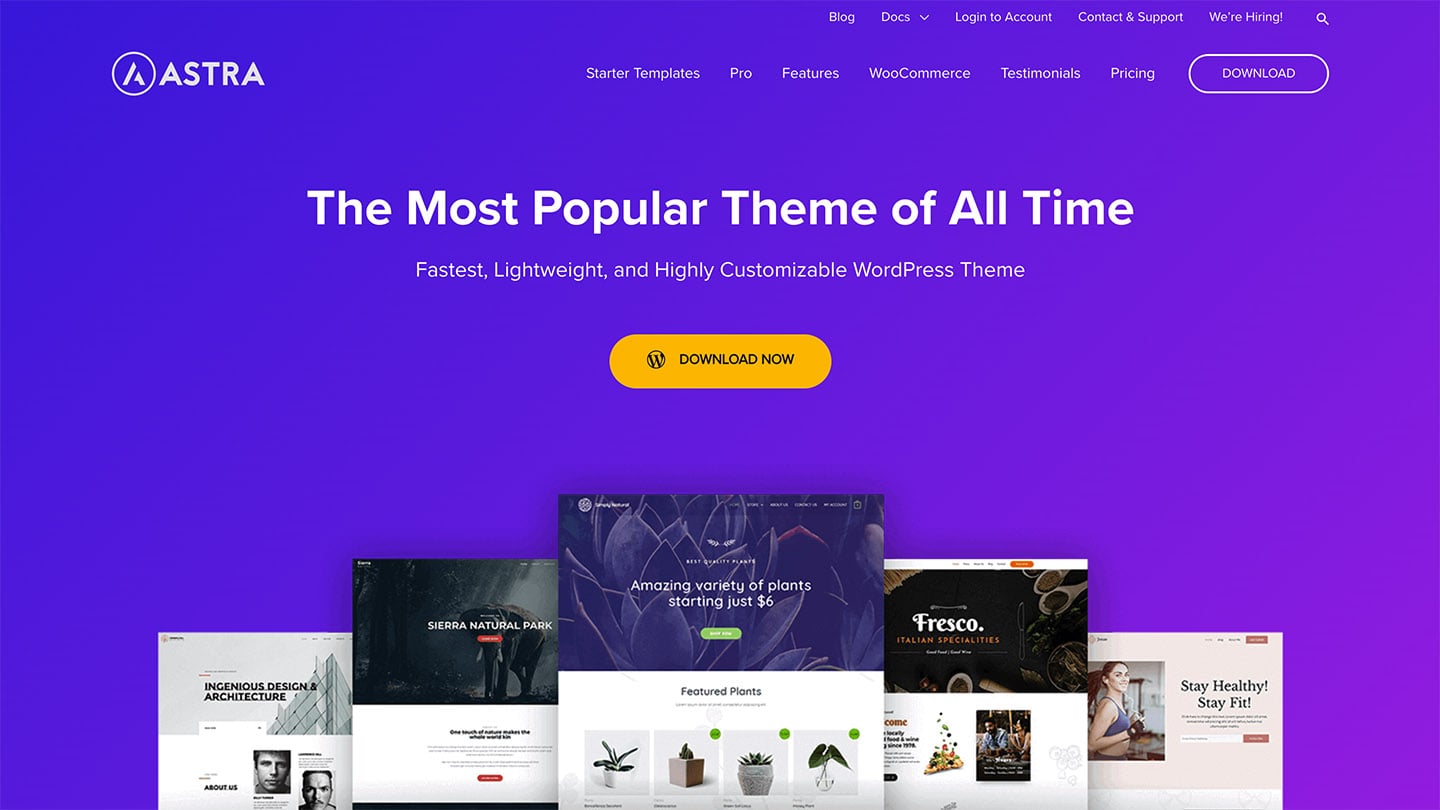
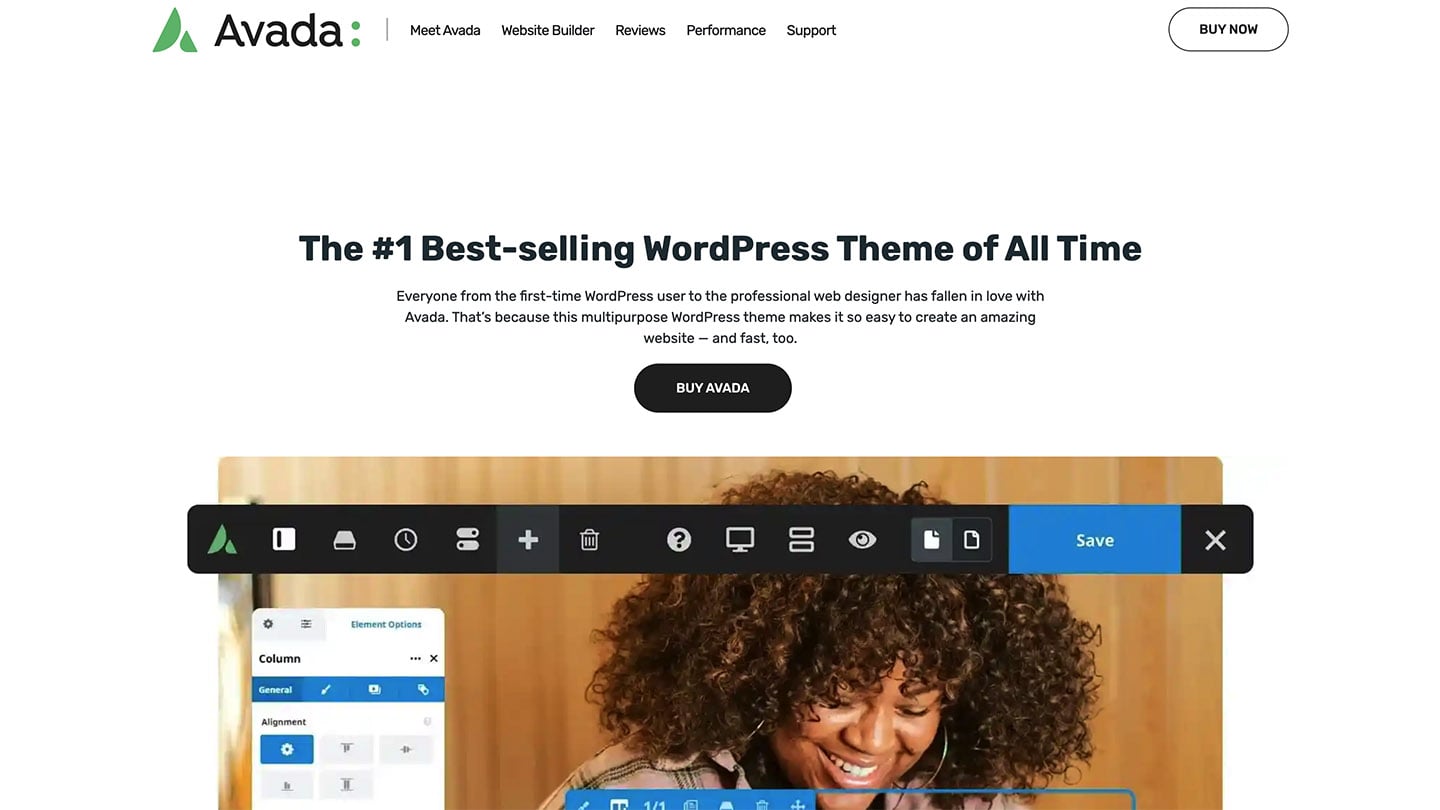
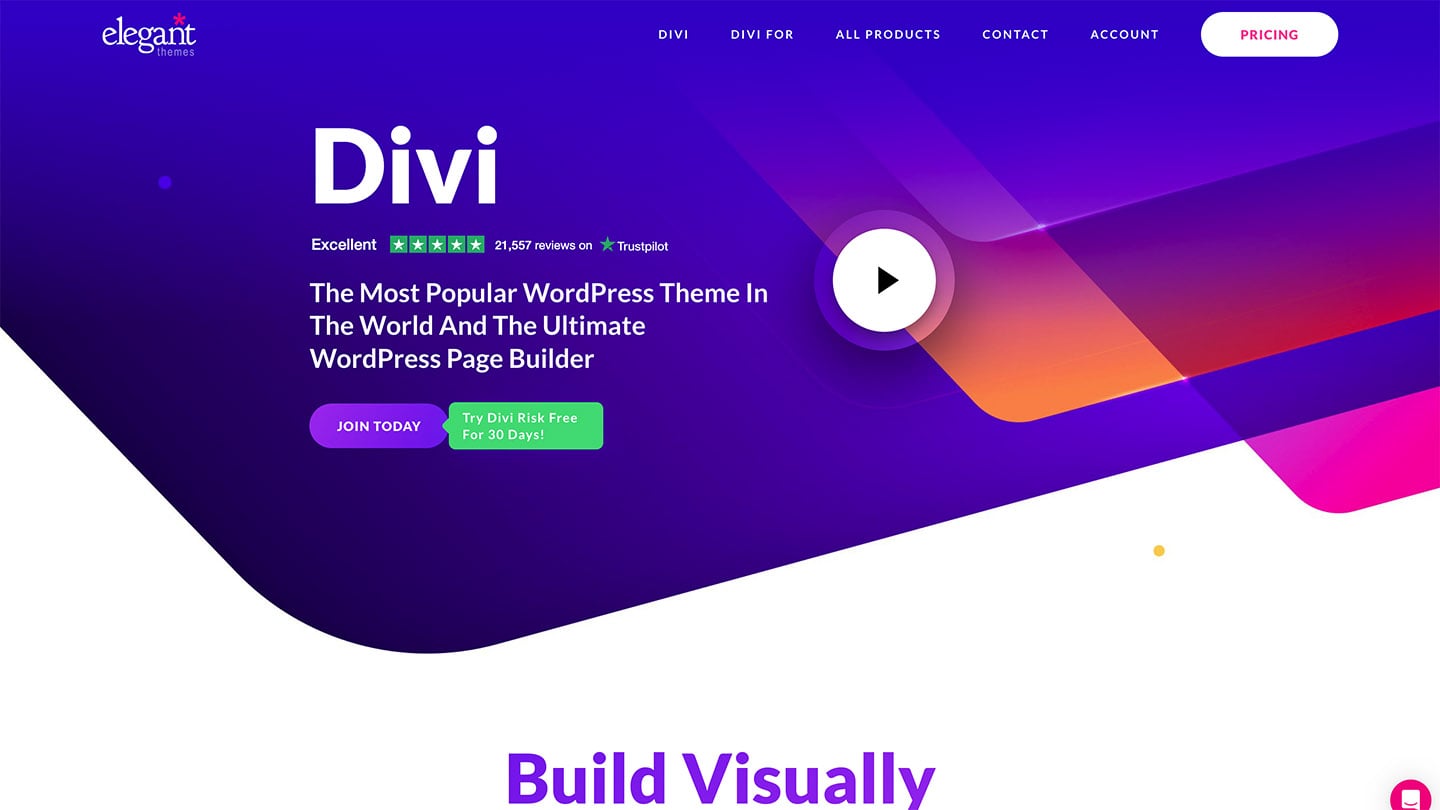
Pour mettre à jour un theme premium, il y a deux solutions :
- Si vous avez enregistré et synchronisé votre nom de domaine sur le site internet du développeur du theme, alors vous pouvez mettre à jour votre theme premium via l’interface WordPress de votre site web. Comme nous l’avons vu précédemment pour un theme gratuit.
- Si vous n’avez pas enregistré et synchronisé votre nom de domaine sur le site web du développeur du theme, alors vous devez suivre l’actualité du développeur pour être au courant des mises à jour de son theme WordPress. Vous ne recevrez pas de notification WP. Ensuite, téléchargez la dernière version et installez celle-ci via FTP. (voir ci-dessous comment mettre à jour un theme WordPress via FTP si besoin).
NB : Dans notre agence web, nous ne mettons pas en production des versions majeures de theme, même payant. Il est préférable d’attendre quelques semaines pour que les correctifs soient publiés dans une version X.1. Si vous souhaitez tester la nouvelle version de votre theme pro, rien ne vous empêche de le monter sur un environnement de développement.
Vérification n°4 : Surveillance de la version du serveur PHP
Vous travaillez avec WordPress, alors vous utilisez les langages HTML, CSS et surtout PHP. L’avantage de PHP est qu’il permet de créer des sites internet interactifs et dynamiques. Et comme WordPress, PHP est open source et simple à prendre en main.
Actuellement, la version la plus stable de PHP est 7.4 et nous configurons les nouveaux sites web avec PHP 8.1. Ces deux versions de PHP fonctionnent parfaitement bien pour WordPress 6.1 et les versions ultérieures.
Comment vérifier la version PHP de votre WordPress ?
- Connectez-vous à votre back-office WP ;
- Survolez l’onglet « Outils » ;
- Puis cliquez sur « Santé du site » ;
- Sélectionnez ensuite « Informations » ;
- Et ouvrez le volet « Serveur » ;
- Vous trouverez la version PHP installée sur votre site WordPress.
Pour que votre site internet fonctionne sans bogue et rapidement, la version PHP installée sur votre serveur doit être à jour et évoluer quand une nouvelle version est stable.
Rassurez-vous, ce type de mise à jour est rare. De plus, vous recevrez une alerte de sécurité si votre version de PHP est obsolète.
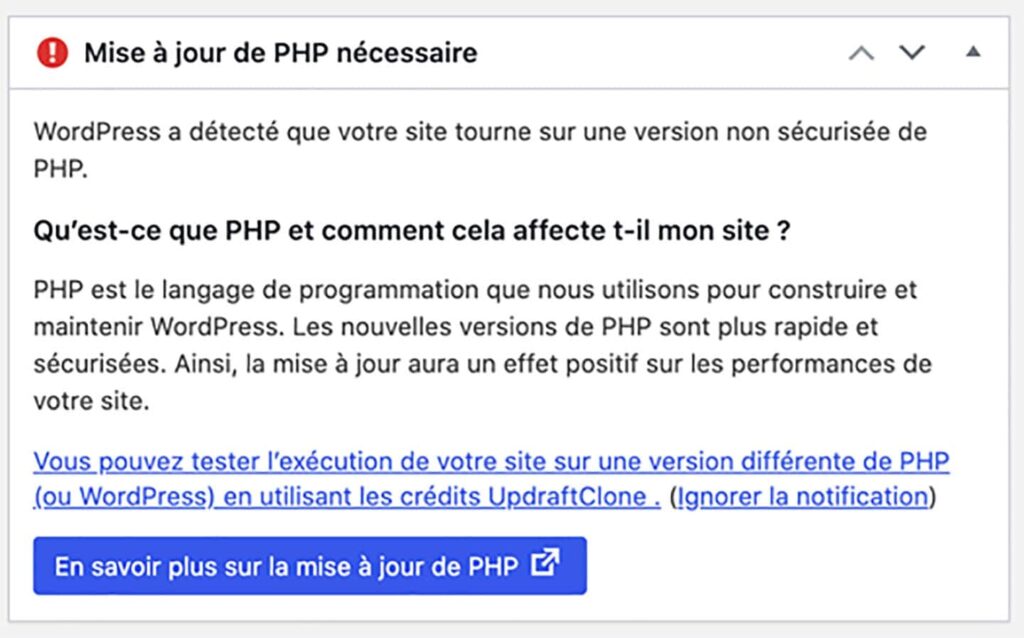
Cette manipulation peut faire planter les sites WP obsolètes. Alors si vous ne savez pas modifier la configuration de votre serveur PHP, demandez à votre hébergeur ou à un expert en maintenance WordPress (par exemple l’agence web HARSENE).
Vérification n°5 : Surveillance de la taille de votre base de données
Vous travaillez avec WordPress qui est un gestionnaire de contenus (CMS en anglais pour Content Management System).
Pour gérer les contenus WP (texte, image, vidéo, page, document, etc), il faut établir des relations entre eux grâce à une base de données.
WordPress utilise MySQL pour enregistrer et rechercher toutes les informations de votre site internet.
La taille de la base de données augmente à mesure que votre site internet grandit. Et la taille de votre base de données n’est généralement pas illimitée chez votre hébergeur.
Comment vérifier la taille de votre base de données ? Il y a trois solutions :
- Soit en utilisant un plugin
- Soit en vous connectant à PHPMyAdmin
- Soit en vous connectant à la console d’administration de votre hébergeur (OVH, Gandi, Ionos, etc).
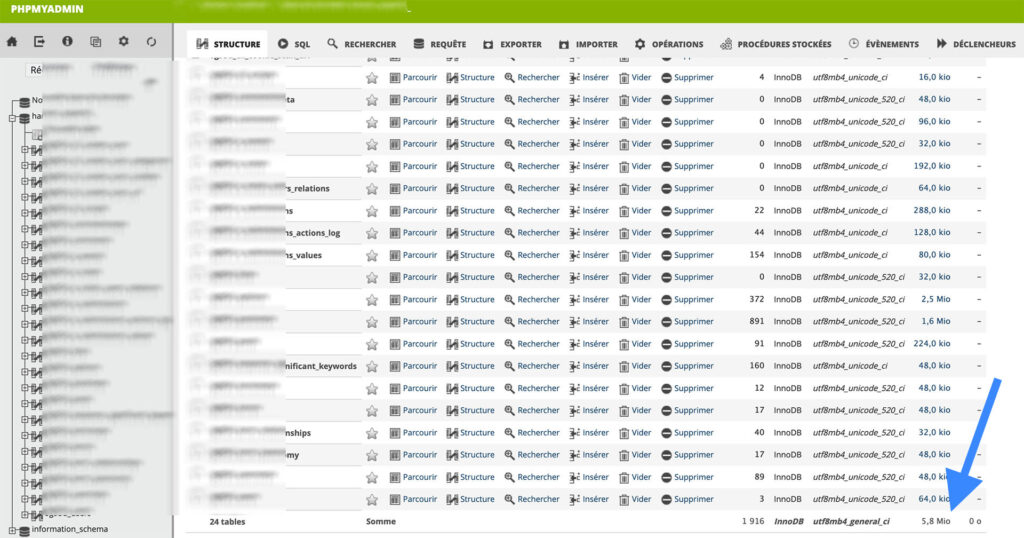
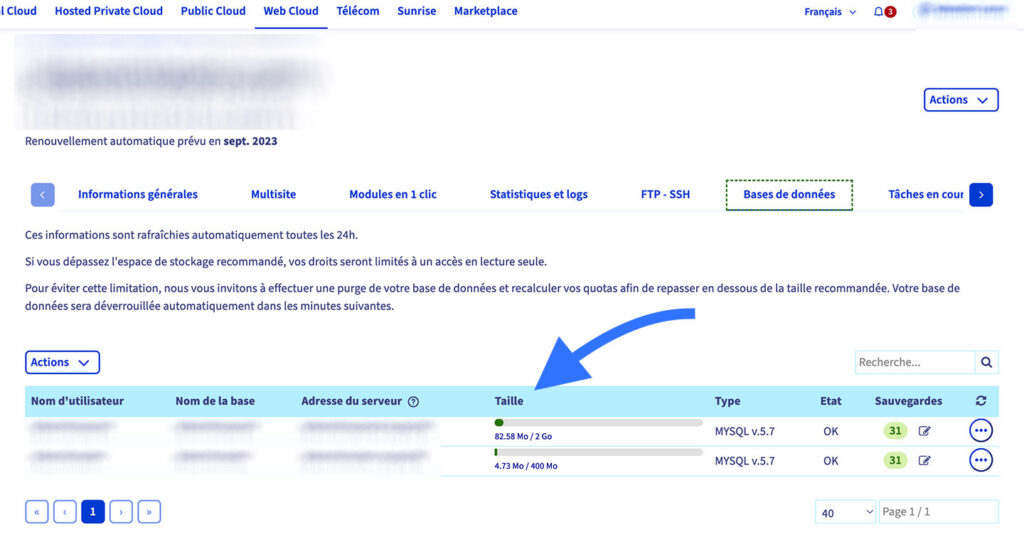
Vous devez donc surveiller de près la taille de votre base de données et l’optimiser tous les mois.
Vérification n°6 : Nettoyage de la base de données
Les tables de MySQL se chargent avec le temps car des données sont ajoutées, supprimées et déplacées.
Voici la liste des opérations de nettoyage de votre base de données WordPress à réaliser chaque mois :
- les tables non utilisées
- les révisions
- les brouillons
- les commentaires non approuvés
- les spams
- les indésirables
- les pings
- les transients.
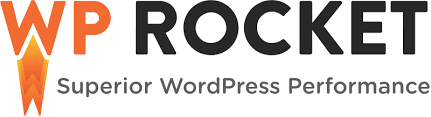
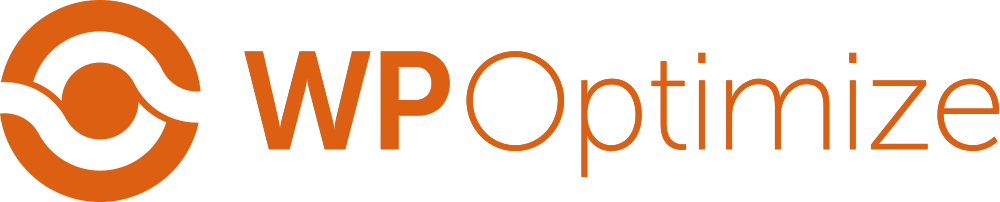
Exemples de plugins WP pour nettoyer votre base de données : WP Optimize (plugin gratuit) ou WP Rocket (plugin premium).
Vérification n°7 : Se tenir au courant de l’actualité de WordPress
Je vous invite à relire la vérification numéro 1 du dossier pour ce point comportant le lien vers le blog officiel de WordPress.
Il ne suffit pas de mettre à jour le CMS WordPress. Vous devez savoir quand vont être déployé des mises à jour majeures car elles peuvent avoir un impact sur l’environnement du site (serveur, extensions et fonctionnalités sur mesure).
NB : Si vous avez des fonctionnalités développées sur mesure, contactez votre développeur pour vérifier que son code ne sera pas impacté.
Les risques en cas d’absence de maintenance préventive de WordPress
Une bonne maintenance préventive de votre site internet WordPress parait élémentaire. D’autant plus quand il s’agit de votre outil de travail ou de la vitrine de votre entreprise.
Et pourtant, vous n’imaginez pas le nombre de sites vulnérables sur la toile.
Il y a trois risques majeurs si vous ne faites pas la maintenance préventive de votre site internet WP :
- Se retrouver avec un site web lent et obsolète
- Se faire pirater le site internet
- Avoir un site internet moins bien référencé
La maintenance préventive WordPress pour éviter les lenteurs et l’obsolescence
En tant qu’agence web WordPress spécialisée dans la maintenance, nous analysons tous les jours de nouveaux sites internet.
Le problème le plus courant quand personne (agence, freelance ou responsable informatique) ne s’est occupé de la maintenance préventive, c’est un site qui est devenu lent.
Nous avons récupéré des WP dont le temps de réponse dépassait les 10 secondes 🙈
Effectivement, sur WordPress il est très facile de tester des extensions, créer des pages ou des produits, ajouter un nouvel utilisateur, etc.
Si facile qu’une entreprise donne souvent un accès au premier stagiaire venu pensant se défaire d’une tache chronophage.
C’est un très mauvais investissement sur le long terme.
En effet, toute activité sur un site WP laisse une trace dans la base de données et sur le serveur. Ces derniers grossissent souvent sans être nettoyés ni optimisés.
Ainsi, l’hébergement et la BDD finissent par ne plus avoir assez de capacité de stockage, par faire fonctionner des plugins incompatibles et exécuter du code qui ne sert à rien.
Au final, la reprise de la maintenance de votre site internet demandera de nombreuses heures de travail et vous serez facturé en conséquence. Pire, personne ne voudra reprendre la maintenance de votre site WP par peur de vices cachés à venir.
NB : Chez HARSENE, nous reprenons la maintenance de sites WordPress toute l’année. Sur l’ensemble des entreprises qui nous sollicitent, nous refusons environ 30% de sites internet impossibles à remettre à jour selon nos standards de qualité pour un coût raisonnable.
Maintenance préventive WP pour éviter les attaques informatiques
Plus rare que les sites mal entretenus et lents, le piratage de site WordPress est une situation tout autant délicate.
Bien que le code de WP soit très propre grâce à une communauté très investie, c’est un CMS très populaire donc les pirates sont nombreux.
Pour palier aux attaques informatiques, des nouvelles versions (CMS, extensions et theme) sont régulièrement mises à disposition par les développeurs pour apporter un patch de sécurité.
Donc en délaissant les mises à jour de vos extensions, thème et serveur, vous êtes sujet aux failles de sécurité.
Nous avons chaque mois des cas de piratage de site WP. Les propriétaires du website nous contactent alors pour récupérer leur boutique en ligne ou site vitrine.
Si le client a des sauvegardes, on peut restaurer à une date antérieure, sécuriser et monitorer le site internet pour surveiller que le pirate ne revienne pas.
Si le client n’a pas de sauvegardes, il faut scanner le site, trouver les fichiers corrompus et nettoyer définitivement ces derniers du serveur.
Inutile de préciser que ces recherches et nettoyages sont très chronophages et coûteux. Environ 90 € HT / heure alors qu’un abonnement à une maintenance préventive coûte 45 euros HT / mois.
Maintenance préventive de son site WP pour un meilleur référencement naturel SEO
C’est un point de vue que l’on vous propose ici mais il est assez logique et a été vérifié depuis 10 ans que l’on fait du WordPress.
Un site non maintenu est généralement un site très peu mis à jour en termes de contenus. Pour proposer les meilleurs résultats possibles, les moteurs de recherche sont avides de nouveaux contenus.
Ainsi, les sites internet qui ne font pas l’effort de créer du contenu pour leur audience, ne gagneront jamais en visibilité sur Google ou Bing. Ils ne seront visibles que sur des termes de marque.
Les bénéfices d’une maintenance préventive régulière
Comme tous les outils de travail, un site internet doit être entretenu. Mais au-delà du bon sens et du travail bien fait, se charger de la maintenance préventive de votre site WordPress permet de :
- Connaître votre outil de travail
- Faire référence auprès de votre hiérarchie
- Détecter un problème rapidement
Réaliser la maintenance préventive de son site WP sert à connaître son outil de travail
La mise en place d’une routine de maintenance préventive est idéale pour ne pas oublier comment se servir de WordPress. En effet, même si les mises à jour majeures ne changent pas radicalement l’ergonomie du programme, une pratique régulière est nécessaire pour garder la main.
Si vous n’avez pas de service informatique ou marketing pour déléguer ces tâches. C’est le cas dans les petites entreprises ou pour les indépendants. Forcez-vous a vous connecter une heure par mois pour changer une photo ou améliorer un texte, publier une news ou vérifier s’il y a des mises à jour à réaliser.
Ainsi, vous n’aurez pas besoin de vous remettre tout WordPress en tête le jour où vous souhaiterez faire évoluer le site internet.
Maintenir son site internet pour être la référence web dans l’entreprise
Dans une entreprise de quelques personnes à plusieurs dizaines, il n’est pas rare qu’une seule personne connaisse le site internet. Profitez en pour devenir indispensable !
Parmi les centaines de clients que nous avons, nous sommes régulièrement face à des situations où une seule personne peut nous répondre.
Que vous soyez stagiaire ou en fin de carrière, si vous avez l’opportunité de travailler sur le site internet WordPress de votre société, faites-le. Cela vous donnera accès à des réunions, vous apportera des responsabilités et vous permettra d’échanger avec d’autres prestataires que d’habitude.
Détecter un problème ou une attaque informatique rapidement grâce à la maintenance préventive
Un autre effet positif d’une maintenance préventive régulière de votre site WP : si vous avez un problème, vous le saurez rapidement.
En mettant en place l’habitude de passer sur votre site web une fois par mois par exemple, vous pourrez faire une restauration des contenus ou de la base de données facilement.
En effet, les hébergements d’entrée de gamme ne prévoient pas de sauvegardes supérieures à 30 jours.
Si vous souhaitez être alerté au moindre problème ou activité suspecte, alors il faudra un système sécurité WordPress plus avancé pour surveiller le serveur et les logs.
Les outils nécessaires pour la maintenance préventive
La maintenance préventive d’un site WordPress est la première étape d’une maintenance complète de site internet. Il n’y a donc aucun outils payant obligatoire.
Pour réaliser la maintenance préventive de votre WP, il faudra les outils suivants :
- Un accès à internet
- Une adresse email et un calendrier
- Les accès à votre back-office WordPress
- Un client FTP
Comment mettre à jour un plugin ou un theme WordPress via l’interface web ?
Dans un premier temps, il faut accéder à votre page de connexion WordPress. Par défaut, l’url ressemble à cela https://www.nom-de-domaine.com/wp-login.php.
Ensuite, entrez votre identifiant et mot de passe. Si vous avez oublié votre mot de passe, suivez la procédure classique « mot de passe oublié ». Si vous n’avez aucun de vos credentials, adressez-vous à la personne qui a créé le site web. Si vous ne connaissez plus cette personne, recherchez les accès à votre hébergeur (par exemple OVH ou Gandi) et faites appel à un expert WordPress comme notre agence web.
Une fois connecté, vous accédez au panneau d’administration générale de votre site WP. Il faut alors sélectionner dans le menu de gauche l’onglet regroupant tous vos plugins appelé « extensions » dans la version française de WordPress.
Vous reconnaissez tout de suite les plugins nécessitant une mise à jour grâce à un message d’alerte jaune « Une nouvelle version pour l’extension est disponible. Afficher les détails de la version X.XX ou mettre à jour maintenant. ».
Affichez d’abord les détails pour lire le détail de la mise à jour. Cela vous permet de mémoriser inconsciemment les évolutions qui vont être installées et d’avoir une piste de réflexion si la mise à jour plantait votre site web.
Enfin, cliquez sur « mettre à jour » pour installer la nouvelle version du plugin WP. Une icône animée apparaît le temps de l’installation et une alerte verte vous notifie de la fin de la mise à jour de l’extension.
Rafraichissez la page et renouvelez l’opération pour les autres plugins que vous souhaitez mettre à jour.
Comment mettre à jour un plugin ou un thème WordPress via un client FTP ?
Dans un premier temps, un vous faut un client FTP. Vous pouvez télécharger gratuitement Filezilla (https://filezilla-project.org/), un célèbre programme créé en 2001 et disponible pour tous les systèmes d’exploitation.
Pour utiliser ce logiciel, vous avez besoin des accès FTP à votre serveur. C’est votre hébergeur (par exemple OVH ou WP Serveur) qui vous les a envoyés par email au moment de la création de votre compte client ou de votre site web.
Si vous ne retrouvez pas ce précieux courriel, il faut vous connecter à la console d’administration de votre hébergeur. Si vous ne connaissez pas votre hébergeur, il faut faire un scanner de votre adresse web avec un outil whois web (https://www.whois.com/whois), vous trouverez le nom de votre registrar et de votre serveur. Si vous ne trouvez pas, inutile d’aller plus loin dans cet article, ce sera trop technique ! Faites appel à un expert WordPress comme notre agence web et confiez lui la maintenance de votre site internet.
Il faut maintenant lancer FileZilla et ouvrir le « Gestionnaire de sites », ajouter un « Nouveau site » et renseigner les informations dans le panneau de droite (Protocole FTP ou SFTP, Hôte, Chiffrement par défaut, Type d’authentification normale, Identifiant FTP et Mot de passe FTP).
Il s’affiche alors la racine de votre site internet WP avec un dossier « www » ou « httpdocs » sur lequel il faut double cliquer. Pour mettre à jour un theme ou un plugin WordPress, il faut ensuite cliquer sur « wp-content » puis « plugins » pour une extension ou « thèmes » pour un theme.
Enfin, repérez le dossier de votre extension ou de votre theme, effacez-le et remplacez-le par le dossier de la nouvelle version.
En résumé, une bonne maintenance préventive de site WordPress, c’est quoi ?
Vous avez compris que la maintenance préventive de votre site WP et plus largement de tous les sites internet est primordiale pour entretenir votre outil de travail, vous prémunir d’attaques informatiques et plus largement pour votre entreprise (référencement, maitrise de la donnée, agilité à intervenir, formation continue, etc.).
S’il fallait constituer une routine idéale pour cette première partie de la maintenance globale, voici votre to do de maintenance préventive WordPress :
- Bloquer 30 minutes dans votre emploi du temps chaque semaine
- Vous connecter à WordPress
- Mettre à jour le CMS WordPress (attention aux versions majeures)
- Mettre à jour votre theme (attention aux versions majeures)
- Mettre à jour vos plugins (attention aux versions majeures)
- Nettoyer régulièrement votre base de données
- Faire un tour régulièrement sur la console d’administration de votre hébergeur
Après la maintenance préventive de WordPress, étudions la maintenance corrective sur WordPress.